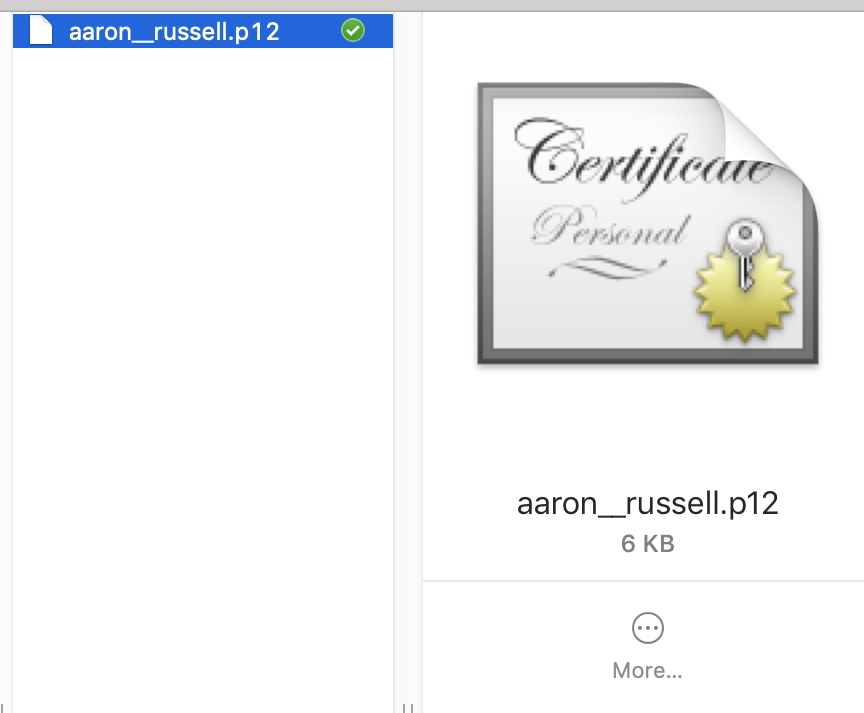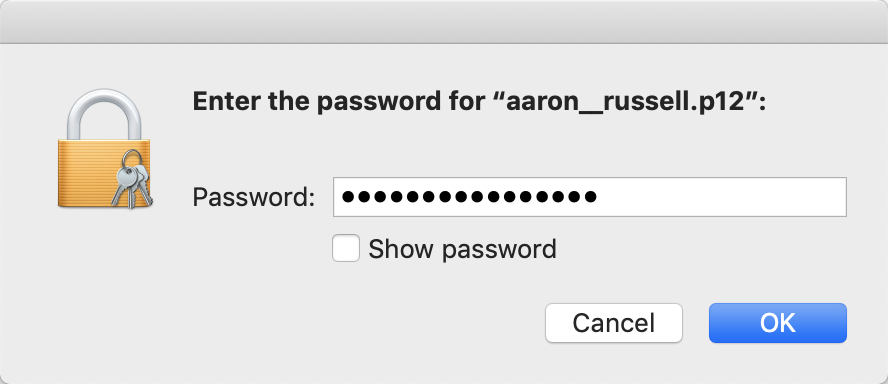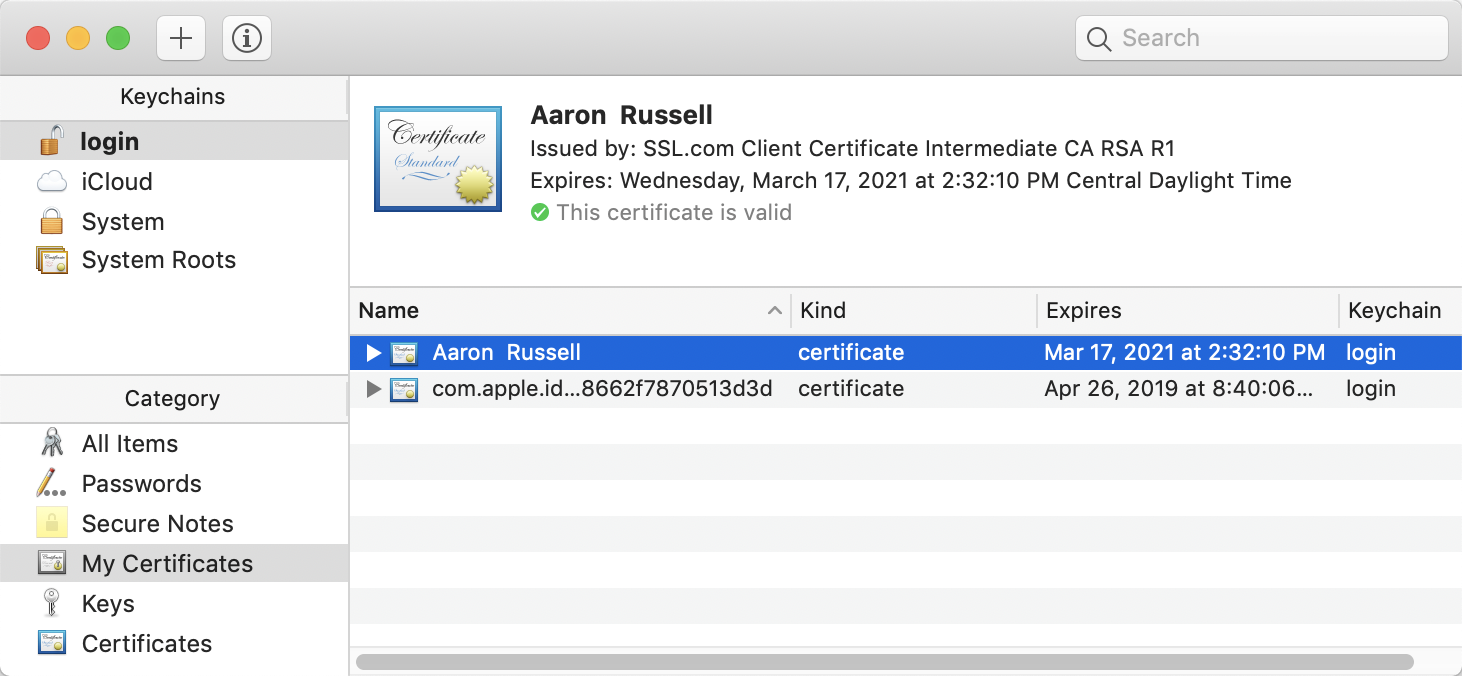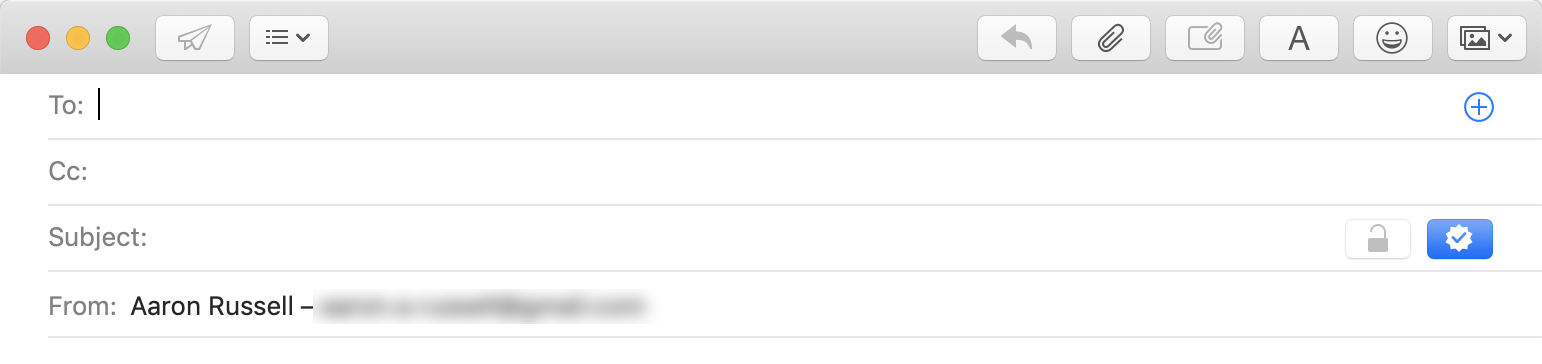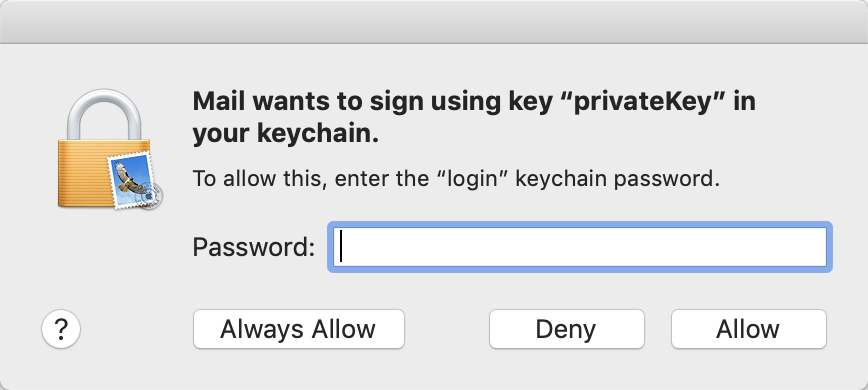คำแนะนำเหล่านี้มีรายละเอียดวิธีการติดตั้ง S/MIME ใบรับรองใน macOS และใช้เพื่อส่งข้อความอีเมลที่ปลอดภัยด้วย Apple Mail
การทดสอบทำได้ใน Mail เวอร์ชัน 12.2 บน macOS Mojave (10.14) แต่คำแนะนำทั่วไปเหล่านี้ควรใช้กับซอฟต์แวร์ของ Apple เวอร์ชันล่าสุด โปรดติดต่อ Apple's สนับสนุน macOS เกี่ยวกับปัญหาหรือคำแนะนำเฉพาะเกี่ยวกับ macOS และ Mail รุ่นก่อนหน้า
ส่งอีเมลที่ปลอดภัยโดยใช้ SSL.com's S/MIME ใบรับรองพร้อมตัวเลือกสำหรับใบรับรองที่ตรวจสอบความถูกต้องของ Basic, IV และ OV
ดาวน์โหลดและติดตั้งใบรับรองของคุณ
ส่วนนี้จะถือว่าคุณกำลังติดตั้ง ขั้นพื้นฐาน S/MIME ใบรับรอง or ID-ตรวจสอบแล้ว S/MIME ใบรับรอง ในการเข้าถึงพวงกุญแจ หากคุณมี หนังสือรับรองการเซ็นเอกสาร จัดส่งบน YubiKey FIPS โปรดอ่านและปฏิบัติตาม คำแนะนำเหล่านี้ สำหรับการติดตั้ง S/MIME ใบรับรองบน YubiKey ของคุณจากนั้นข้ามไปข้างหน้า ส่งจดหมายที่ปลอดภัยในจดหมาย.
-
ดาวน์โหลดไฟล์ PKCS # 12 พร้อมใบรับรองของคุณจาก SSL.com บัญชีโดยคลิกลิงก์ที่ให้ไว้ในลิงก์เปิดใช้งานใบรับรองของคุณและทำตามคำแนะนำบนหน้าจอในเว็บเบราว์เซอร์ของคุณ คุณจะได้รับแจ้งให้ป้อนรหัสผ่านก่อนดาวน์โหลดไฟล์
หมายเหตุ เมื่อดาวน์โหลดใบรับรองของคุณเป็นไปได้ที่จะเลือกระหว่างอัลกอริทึม RSA และ ECDSA ผ่านทาง ขั้นตอนวิธี เมนูแบบเลื่อนลง อย่างไรก็ตามไม่สามารถใช้คีย์ ECDSA สำหรับการเข้ารหัสอีเมลได้ดังนั้นจึงควรปล่อยการตั้งค่านี้ไว้ที่ อาร์เอส. - ใน Finder ให้ดับเบิลคลิกไฟล์ PKCS # 12 เพื่อเปิดแอปพลิเคชั่น Keychain Access (นามสกุลไฟล์คือ
.p12) หรือคุณสามารถลากไฟล์ไปที่ Keychain Access ซึ่งอยู่ที่/Applications/Utilities/Keychain Access.appหรือเปิดการเข้าถึง Keychain ให้เลือก ไฟล์ >> นำเข้ารายการ ... จากเมนูแบบเลื่อนลงจากนั้นไปที่ไฟล์ - เมื่อได้รับแจ้งให้ป้อนรหัสผ่านที่คุณใช้เมื่อรับไฟล์ PKCS # 12 SSL.com.
- ตอนนี้ใบรับรองได้รับการติดตั้งบนคอมพิวเตอร์ของคุณและพร้อมใช้งานโดย Apple Mail และแอปพลิเคชันอื่น ๆ
ส่งอีเมลที่ปลอดภัยใน Mail
- เปิดเมล หากเมลเปิดอยู่แล้วเมื่อคุณติดตั้งใบรับรองให้รีสตาร์ท หากคุณกำลังใช้ S/MIME ใบรับรอง ติดตั้งบน YubiKey โทเค็น USB ใส่รหัสก่อนเปิด Mail
- สร้างข้อความอีเมลใหม่ หากคุณมีที่อยู่อีเมลหลายรายการที่กำหนดค่าไว้ในแอพเมลตรวจสอบให้แน่ใจว่าคุณได้เลือกที่อยู่ที่ออกใบรับรองของคุณในบรรทัด "จาก" หากติดตั้งใบรับรองอย่างถูกต้องควรมีปุ่มสีน้ำเงินที่มีเครื่องหมายถูกอยู่ที่ขอบด้านขวาของบรรทัด“ Subject” ซึ่งแสดงว่ามีการลงนามในข้อความ หากคุณไม่ต้องการลงนามในข้อความคุณสามารถคลิกปุ่มเพื่อยกเลิกการเลือกได้
- หากคุณมีคีย์สาธารณะของผู้รับปุ่มทางด้านซ้ายของเครื่องหมายถูกจะแสดงเป็นสีฟ้าพร้อมกับล็อคแบบปิดซึ่งแสดงว่าข้อความของคุณจะถูกเข้ารหัส หากคุณไม่ต้องการเข้ารหัสอีเมลด้วยเหตุผลบางประการให้คลิกปุ่มล็อกเพื่อแสดงปุ่มสีขาวพร้อมตัวล็อกที่เปิดอยู่
- เมื่อได้รับแจ้งให้ป้อนรหัสผ่านเข้าสู่ระบบ Mac ของคุณโดยให้สิทธิ์ Mail เพื่อใช้ไพรเวตคีย์ของคุณในการเซ็นข้อความ จากนั้นคลิก อนุญาต or มักจะอนุญาตให้ ปุ่ม. หากคุณใช้ใบรับรองที่ติดตั้งบน YubiKey คุณจะได้รับแจ้งให้ใส่ PIN แทนรหัสผ่านสำหรับเข้าสู่ระบบ
- ส่งอีเมลแล้ว! หากคุณคลิก มักจะอนุญาตให้ ในขั้นตอนก่อนหน้าคุณจะไม่ได้รับแจ้งให้ใส่รหัสผ่านในครั้งถัดไปที่คุณเซ็นข้อความอีเมลด้วยใบรับรองของคุณ
สำหรับข้อมูลเพิ่มเติมเกี่ยวกับ S/MIME อีเมลโปรดดูบทความของเรา ส่งอีเมลที่ปลอดภัยด้วย S/MIME.
ส่งอีเมลที่ปลอดภัยโดยใช้ SSL.com's S/MIME ใบรับรองพร้อมตัวเลือกสำหรับใบรับรองที่ตรวจสอบความถูกต้องของ Basic, IV และ OV